Sfaturi și trucuri uimitoare ale bibliotecii de documente SharePoint
Publicat: 2023-03-25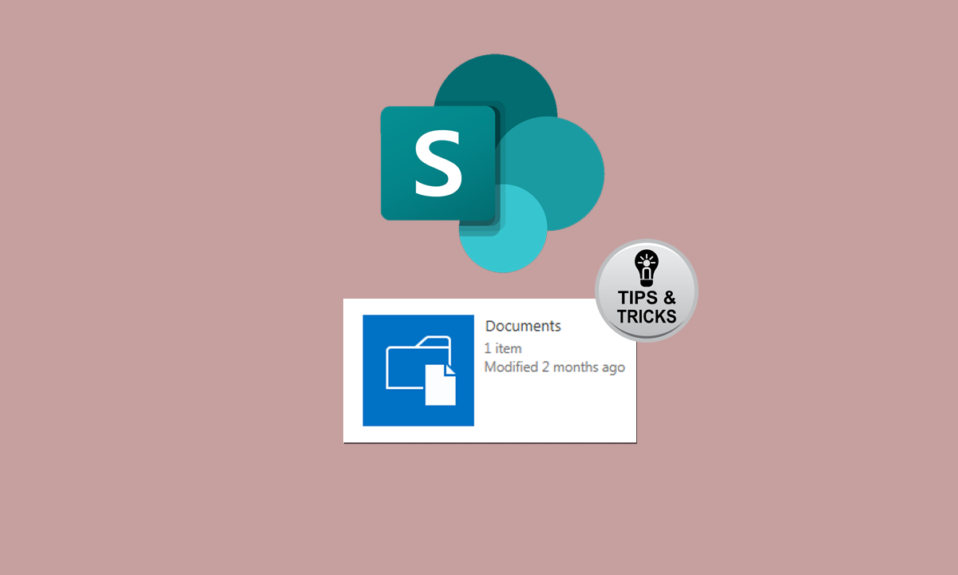
SharePoint este un instrument puternic și foarte util atât pentru întreprinderile mici, cât și pentru cele mari. Cu toate acestea, uneori devine dificil să utilizați diferitele instrumente, iar utilizatorii s-ar putea simți copleșiți de toate. Deci, am decis să împărtășim acest articol despre sfaturi și trucuri pentru Biblioteca de documente SharePoint pentru a vă ajuta. Am discutat, de asemenea, unele limite ale bibliotecii de documente SharePoint, astfel încât să fie conștienți și de limitările bibliotecii de documente. Ești încântat să știi? Deoarece suntem încântați să vă împărtășim cunoștințele noastre despre setările bibliotecii de documente SharePoint! Deci haideți să ne scufundăm!
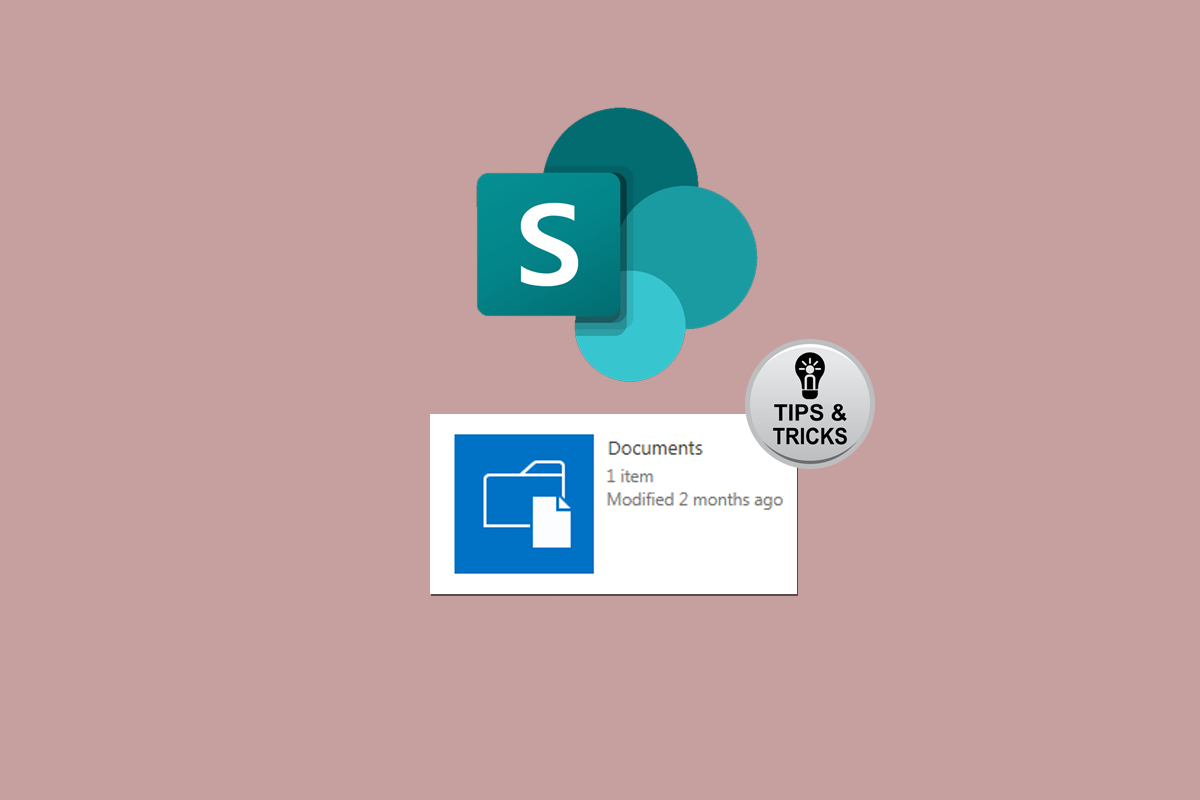
Cuprins
- Sfaturi și trucuri uimitoare ale bibliotecii de documente SharePoint
- Ce este Biblioteca de documente SharePoint?
- Cum să accesați setările bibliotecii de documente SharePoint
- Exemple de bibliotecă de documente SharePoint
- Limitele bibliotecii de documente SharePoint
- Cele mai bune practici pentru structura SharePoint
Sfaturi și trucuri uimitoare ale bibliotecii de documente SharePoint
Dacă doriți să utilizați SharePoint și să profitați la maximum de el, atunci trebuie să știți despre câteva sfaturi. În acest articol, le-am acoperit pe cele mai bune care vă vor face mai ușor și mai eficient să utilizați SharePoint. Rămâneți până la sfârșit pentru a afla mai multe.
Ce este Biblioteca de documente SharePoint?
Înainte de a discuta despre sfaturile și trucurile bibliotecii de documente SharePoint, mai întâi să înțelegem ce este de fapt. Biblioteca de documente SharePoint este un tip special de listă, dar diferită de o listă obișnuită în multe aspecte. În biblioteca de documente SharePoint, vă puteți salva documentele, cum ar fi imagini, fișiere și PDF-uri etc. Prin urmare, listele sunt folosite pentru a stoca date, iar bibliotecile de documente sunt folosite pentru a stoca diferite tipuri de fișiere. În biblioteca de documente, atunci când salvați orice informație, aceasta va fi cunoscută ca element. Continuați să citiți pentru a afla cum să accesați setările bibliotecii de documente SharePoint.
Cum să accesați setările bibliotecii de documente SharePoint
Urmați pașii menționați mai jos pentru a accesa setările bibliotecii de documente SharePoint:
1. Accesați SharePoint pe computer.
2. Faceți clic pe pictograma setări din colțul din stânga sus.
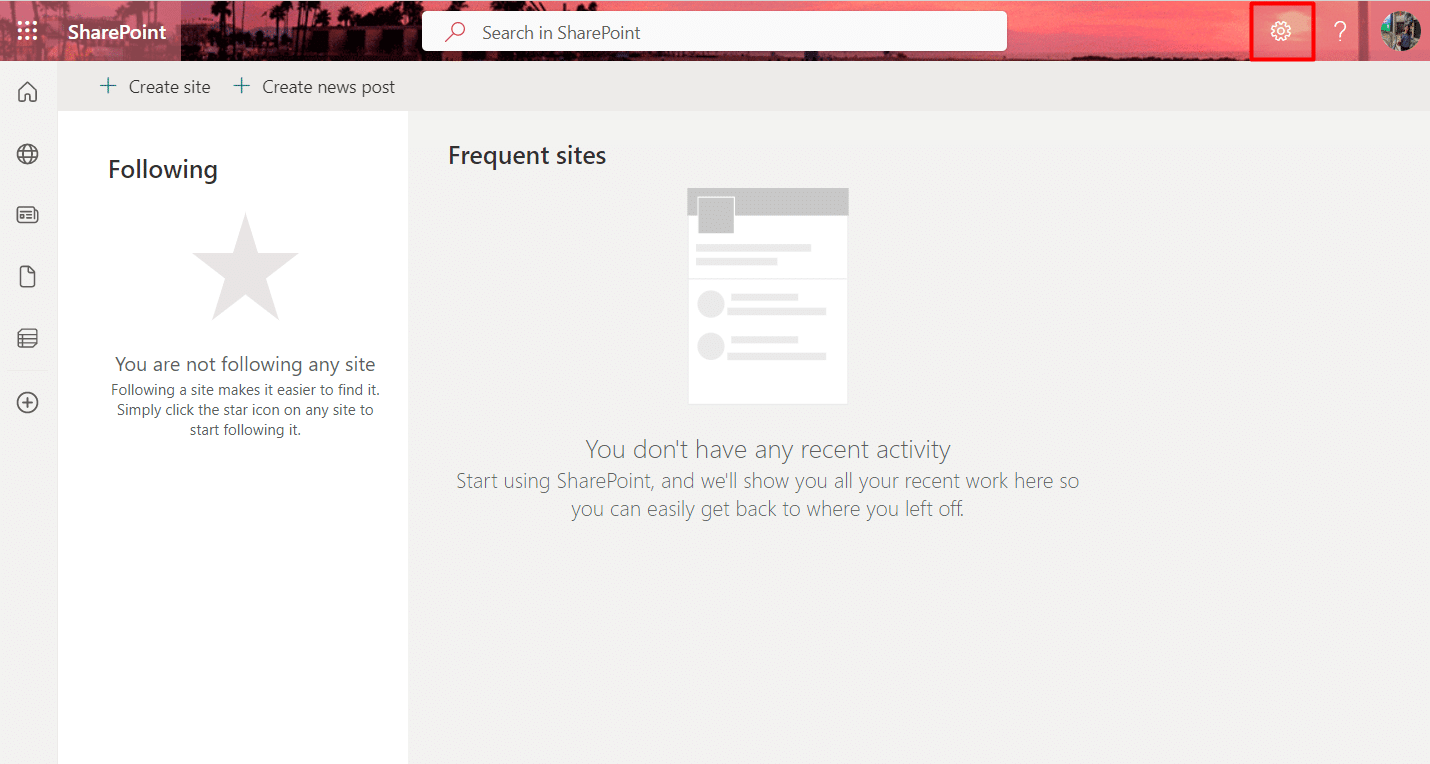
3. Alegeți Conținutul site-ului din meniu.
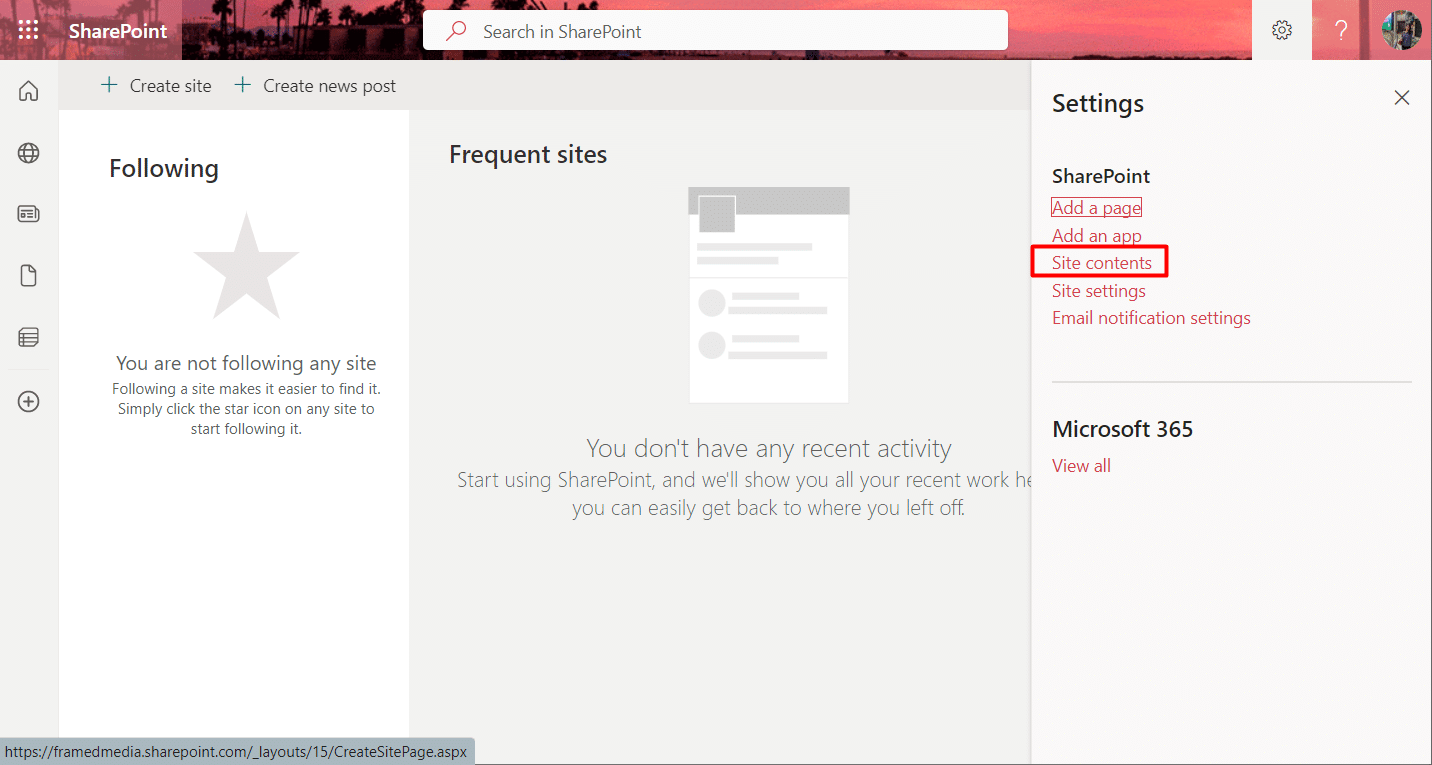
4. Apoi, alegeți biblioteca de documente preferată.
5. Faceți clic din nou pe pictograma roată .
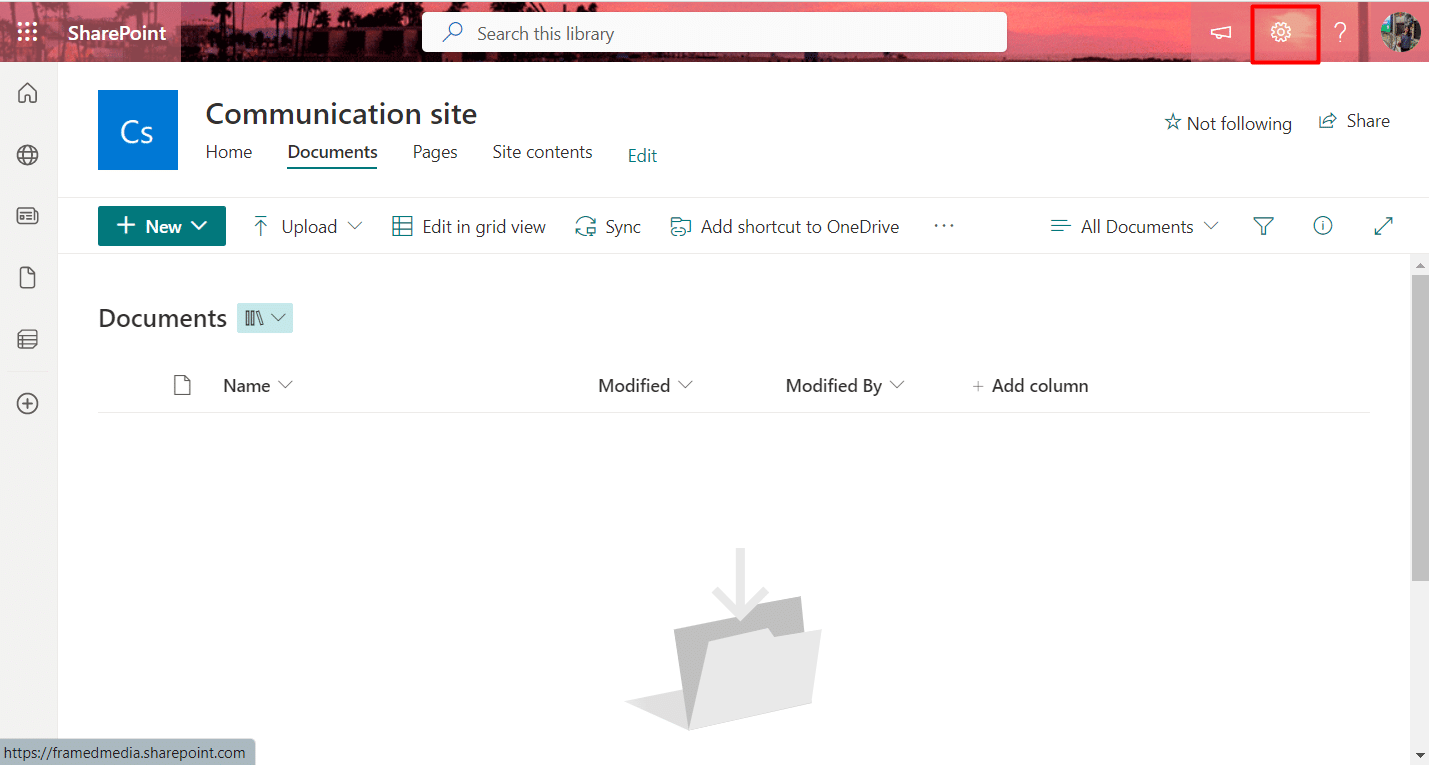
6. Selectați Setări bibliotecă.
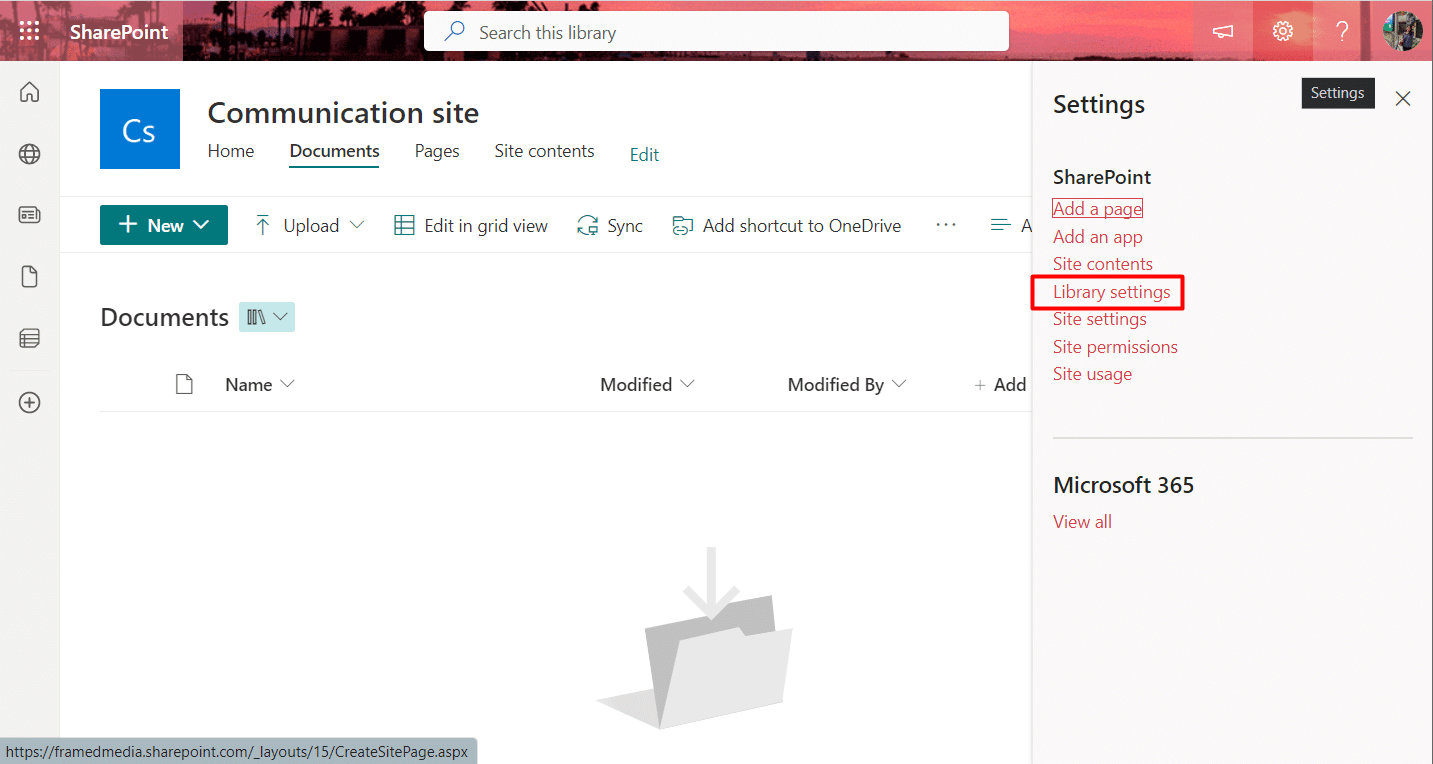
Citiți secțiunea următoare pentru a afla despre exemplele de bibliotecă de documente SharePoint.
Citește și: Unde este meniul Instrumente în Outlook?
Exemple de bibliotecă de documente SharePoint
Există multe tipuri de biblioteci de documente pentru diferite cazuri de utilizare. Puteți utiliza diferitele tipuri de șabloane în funcție de nevoile dvs., iar SharePoint le-a proiectat astfel încât să existe întotdeauna ceva care se va potrivi cerințelor dvs. Iată câteva exemple de bibliotecă de documente SharePoint:
- Biblioteca de documente – Aici puteți stoca documente și le puteți partaja altora.
- Biblioteca de materiale – Puteți stoca fișiere mai mari, cum ar fi videoclipuri , fotografii și fișiere audio , în acest tip de bibliotecă.
- Biblioteca de imagini – O bibliotecă de imagini este un tip special de fișier în care puteți salva cu ușurință imagini .
- Bibliotecă de diapozitive – Aceasta este o bibliotecă foarte utilă și aici puteți partaja diapozitive. Și când trebuie să le prezentați într-o întâlnire, puteți face asta cu ușurință cu Microsoft Powerpoint.
- Biblioteca de pagini Wiki – Aici puteți salva pagini web și părți web care conțin atât imagini, cât și texte.
- Din bibliotecă – Este un loc sigur pentru a stoca toate formularele , comenzile și rapoartele .
- Biblioteca de pagini de site – Acesta este un tip special de bibliotecă în care vă puteți stoca paginile .
Sperăm că acest lucru va răspunde la întrebarea dvs. despre Exemple de bibliotecă de documente SharePoint.
Citește și: Cum să rezolvi partea Web Editare SharePoint nu este permisă
Limitele bibliotecii de documente SharePoint
Deoarece Biblioteca de documente SharePoint are caracteristici excelente, există și unele limitări și ar trebui să le cunoașteți și ele. Iată câteva limite ale bibliotecii de documente SharePoint:
- Puteți salva doar până la 30 de milioane de articole într-o listă sau într-o bibliotecă de documente. Cu toate acestea, s-ar putea părea că este mai mult decât suficient. Dar dacă conduceți o companie mare și utilizați lista SharePoint ca stocare principală a datelor, atunci chiar și 30 de milioane pot părea că nu este mare lucru.
- Puteți vedea doar 5.000 de articole într-o singură vizualizare.
- SharePoint are un sistem de căutare foarte robust. Cu toate acestea, atunci când există prea multe date, s-ar putea să vă aducă rezultate greșite și să nu funcționeze corect.
- Nu puteți utiliza spații atunci când dați un nume SharePoint unei biblioteci de documente.
Cele mai bune practici pentru structura SharePoint
Există multe lucruri pe care le puteți face pentru a vă face experiența SharePoint holistică. Înțelegerea a ceea ce aveți nevoie și a ceea ce nu este foarte important atunci când vine vorba de a folosi ceva productiv. Și după ce ți-ai făcut viața mai ușoară, poți să împărtășești experiența ta în secțiunea de comentarii cum ai aplicat sfaturile împărtășite mai jos și cum te-au avantajat acestea. Dar înainte de asta, aruncați o privire la aceste sfaturi și trucuri pentru biblioteca de documente SharePoint.

1. Dați nume logice
Un lucru de care trebuie să rețineți este SharePoint și instrumentele sale sunt pentru colaborare. De aceea, tot ceea ce creați nu va fi folosit doar de dvs., ci și accesibil pentru colegii sau angajații dvs. Deci, trebuie să denumiți fiecare fișier în mod logic. Dacă dați un nume care este confuz și s-ar putea să nu fie înțeles de alții, atunci fără context, angajații sau colegii dvs. vor pierde prea mult timp doar să-și dea seama ce conține biblioteca de documente. Nu pierde timpul colegilor tăi, ci investește-ți timpul pentru a da un nume corect.
2. Au diferite tipuri de bibliotecă
După cum am împărtășit, există diferite tipuri de biblioteci de documente. Deci, dacă stocați toate datele într-unul singur, atunci nu numai că limitează utilizarea instrumentului, ci și face ca întreaga experiență să fie oarecum proastă. Așadar, vă vom sugera să utilizați diferite tipuri de biblioteci de documente pentru a menține datele organizate. Acesta este unul dintre cele mai bune sfaturi și trucuri ale bibliotecii de documente SharePoint pe care le puteți urma printre cele mai bune practici SharePoint Structure.
3. Utilizați versiunea documentului
Când salvați un anumit document, este posibil să fi introdus date greșite sau, dintr-un motiv oarecare, acesta este corupt. În acest caz, este frustrant să creați din nou documentul. Deci, pentru a vă economisi timp și munca grea, ar trebui să activați întotdeauna Versiunea documentului. În acest fel, puteți recupera versiunea anterioară a unui fișier. Aceasta este una dintre cele mai convenabile opțiuni de bibliotecă de documente SharePoint.
4. Folosiți Meta Tag
Puteți crea dosare și salva documentele acolo. Cu toate acestea, vă vom sfătui să creați metaetichete pentru documentele dvs. Aceasta, printre celelalte opțiuni de bibliotecă de documente SharePoint, ajută la căutarea cu ușurință a unui anumit articol. Dar dacă utilizați mai degrabă foldere decât meta-etichete, atunci este destul de dificil să căutați un anumit fișier și vă va lua mai mult timp. De ce vă sfătuim să evitați folderele? Dacă utilizați foldere, limitați clasificarea doar la un anumit tip. Pe de altă parte, etichetele meta sunt flexibile și vă oferă o serie de opțiuni diferite.
5. Acordați permisiunea
Dacă sunteți responsabil de un anumit departament și gestionați biblioteca de documente de dvs. Apoi nu doar că pune multă presiune pe umerii tăi, dar consumă și mai mult timp și nu este eficient. Dacă utilizați SharePoint, atunci este foarte ușor să acordați permisiuni altora. De aceea, vă vom sfătui să permiteți, să editați sau să creați noi biblioteci de documente și altor angajați. Nu numai că vă va ușura presiunea asupra umărului, ci va crește și productivitatea organizației dvs.
6. Țineți Caii
Tocmai am spus că ar trebui să împărtășiți autoritatea cu alții pentru a face munca de gestionare a bibliotecii de documente mai puțin obositoare. Cu toate acestea, dacă un nou stagiar sau angajat s-a alăturat organizației dvs. sau dacă este un angajat dintr-un departament diferit. Ar trebui să le acordați acces la biblioteca de documente și să le acordați autoritatea de a o edita? După cum a spus cineva odată, cu o mare putere vin responsabilități mari (cine a spus acest comentariu de mai jos). Deci, ar trebui să oferi întotdeauna o mare putere cuiva cu foarte multă atenție. Stabiliți cine este responsabil și cine are nevoie de permisiuni și permiteți-le numai.
7. Denumiți corect
Acesta este o bibliotecă de documente SharePoint destul de simplă, sfaturi și trucuri. După cum am spus anterior, nu puteți folosi spații între cuvinte atunci când numiți o bibliotecă de documente. Deci, ar trebui să utilizați simboluri diferite, deoarece scrierea numelui numai cu litere mici va crea confuzie? Răspunsul este nu, nu ar trebui să folosiți simboluri. Să vedem cum va arăta când vei folosi simboluri. Duck*duck&go. Nu este confuz? Vă vom sugera întotdeauna să utilizați majuscule pentru o mai bună înțelegere. De exemplu, scrieți numele astfel, DuckDuckGo. Acesta este unul ciudat, de aceea trebuie să utilizați acest truc pentru a numi corect biblioteca de documente.
8. Au un singur tip de conținut
Vă vom sfătui să aveți un singur tip de conținut per bibliotecă. Nu amestecați cu celelalte tipuri, deoarece poate crea confuzie. SharePoint nu vă permite să etichetați în bloc atunci când încărcați un fișier. Deci, a avea un singur tip de conținut poate fi, de asemenea, benefic dacă doriți să adăugați etichete. De asemenea, vă va ajuta să găsiți cu ușurință diferite articole. Urmați acest sfat pentru cele mai bune practici privind structura SharePoint.
9. Organizați informații
Organizarea informațiilor este foarte importantă. Deoarece SharePoint este o platformă Microsoft, puteți integra și utiliza cu ușurință alte aplicații Microsoft cu SharePoint. Una dintre aplicații este OneNote. Puteți folosi această aplicație de luare de note pentru a vă organiza ideile noi într-un singur loc.
10. Citiți Citiți Citiți
Dobândirea cunoștințelor este foarte importantă ori de câte ori înveți ceva nou. La fel este și când doriți să utilizați SharePoint. Dacă nu învățați despre diferitele instrumente ale SharePoint, atunci nu este posibil să utilizați platforma în mod eficient. Așadar, îți vom sugera mereu să înveți din articole de blog, să faci cursuri sau să urmărești videoclipuri YouTube, pentru a avea cât mai multe informații.
Recomandat:
- Unde sunt stocate datele Steam?
- Remediați eroarea versiunii fișierului necunoscut Apex
- Ce se întâmplă când șterg backupul iCloud?
- Cum se creează o listă SharePoint
Sperăm că acest articol v-a ajutat să aflați despre sfaturile și trucurile pentru biblioteca de documente SharePoint , setările bibliotecii de documente SharePoint și exemplele de bibliotecă de documente SharePoint. Dacă mai aveți întrebări, nu uitați să le distribuiți în secțiunea de comentarii, iar echipa noastră se va ocupa de ele. De asemenea, ne puteți spune ce subiecte doriți să explorați în continuare și vom încerca să scriem un articol dedicat. De asemenea, puteți salva site-ul nostru în marcaj pentru referință ulterioară. Vă mulțumesc că ați citit.
